„Evernote“ vakar gavo „iOS 7“ kapitalinį remontą, pristatydama naują programos išvaizdą su įvairiomis pritaikymo parinktimis. Pažiūrėkime.
Pirmas dalykas, kurį galite pastebėti, yra „Evernote“ nauja „iOS“ programa (7.3.0 versija, jei vertinate namuose) yra tai, kad „New Note“ mygtukai buvo perkelti į viršų. Jų vis dar yra penki, nors senas greito užrašo mygtukas, leidžiantis sukurti žymimųjų langų sąrašą, buvo pakeistas paprastu mygtuku Tekstas. (Jūs vis tiek turite pastaboje esančią parinktį sukurti užrašų, numeruotų ir žymimųjų langelių sąrašus.)
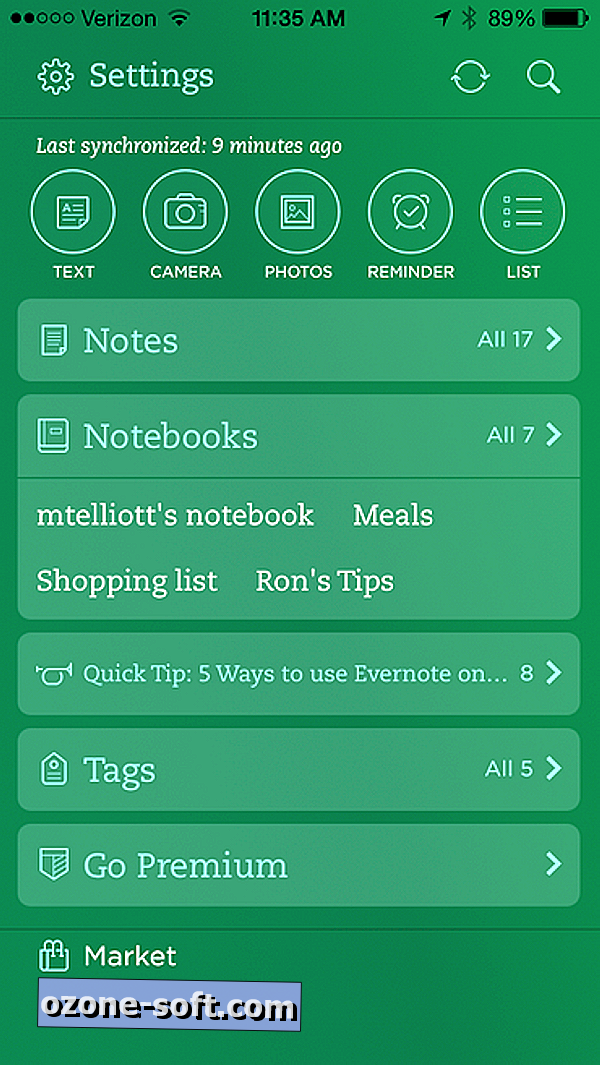
Virš Naujų pastabų mygtukų eilutės yra naujas nustatymų mygtukas. Nustatymuose bakstelėkite mygtuką „Tinkinti pagrindinį ekraną“, kad pasiektumėte Evernote naujas pritaikymo parinktis. Galite pasirinkti vieną iš trijų spalvų temų: klasikinės žalios, šviesos ar tamsos. Be to, galite tinkinti, kaip pagrindiniame ekrane rodomi įvairūs skyriai. Galite paslėpti arba atvaizduoti sekcijas, o jūs galite perkelti juos, kad juos pertvarkytumėte. Toliau, skiltyje Rodyti informaciją, galite pasirinkti, kuris iš jūsų pradinio ekrano skyrių yra pakankamai svarbus, kad būtų rodomos kelios informacijos eilutės (ty dvi ar trys paskutinės kiekvienos dalies pastabos).
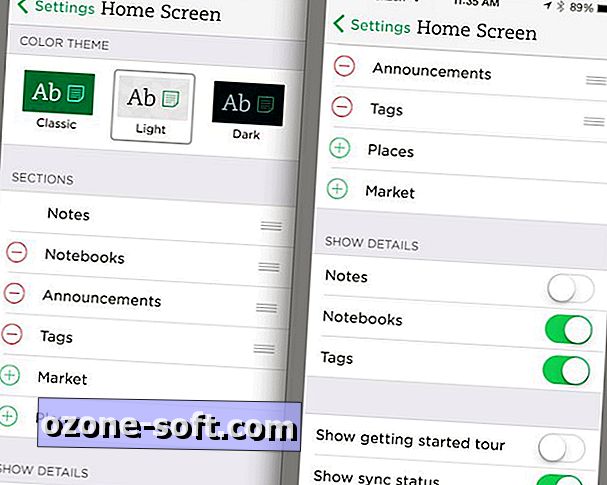
Susijusios istorijos
- Kaip naudoti Evernote naują „Post-it Note“ fotoaparatą
- Kaip nustatyti priminimus „Evernote“
- Kaip naudoti naują „Evernote“ „Web Clipper“ „Chrome“
Galiausiai apačioje yra perjungimo jungiklis „Rodyti sinchronizavimo būseną“. Įjungus šį nustatymą, pradiniame ekrane atsiranda eilutė tarp nustatymų mygtuko ir naujų pastabų mygtukų, kurie nurodo, kada įvyko paskutinis sinchronizavimas.
„Evernote“ taip pat teigia, kad ji papildo įprastą klaidų šalinimą, todėl „app“ tapo „greitesnė ir jautresnė“. Šį rytą naudoju, sakyčiau, kad jo teiginys yra teisingas.
Susijusiose naujienose „SwiftKey Note“ kartu su „Evernote“ integruoja „Android“ į „iPhone“ populiarią nuspėjamąją klaviatūrą.
(Šaltinis: Evernote)

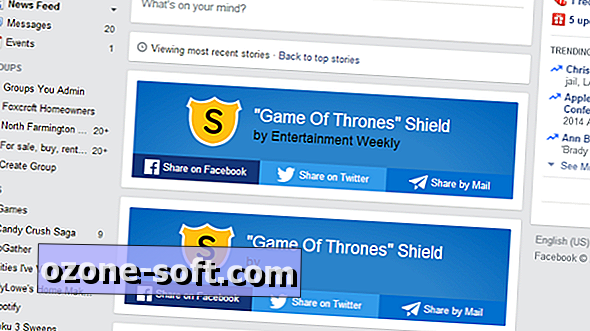
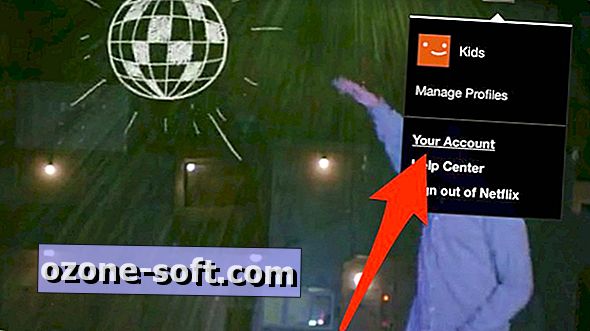










Palikite Komentarą